PS黑白旧照片翻新教程-补缺修边
1、本系列教程采用photoshop CS5制作,其它版本基本通用,先打开原图,将背景图层复制生成一个“背景 副本”图层,如下图所示:
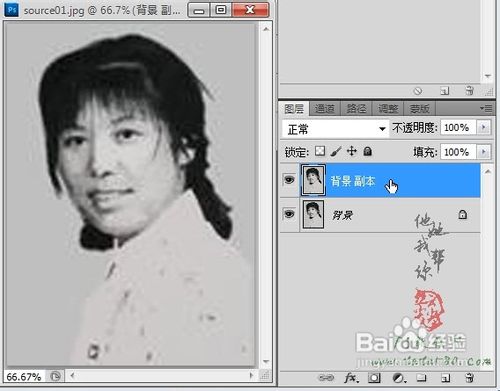
2、对于旧照片翻新来说,要视原图的质量来决定修复的方法,本例的原图质量还算可以,没有出现较明显的破损,所以可以直接进入补缺、修边环节,这也是本节教程的重点,首先单击选择常用工具栏中的“修补工具”,确保“修补”为“源”,如下图所示:
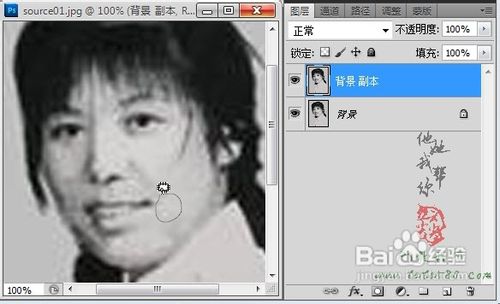
3、修补工具的光标比较特殊,使用方法也比较简单,先确定要修补的区域(区域不能太大),然后按住鼠标左键拖动,将要修补的区域圈选中,如下图所示:

4、选区闭合后松开左键,然后将光标移到选区中间,这时会发现光标起变化了,如下图所示:

5、按住鼠标左键,将选区拖动到皮肤较好的区域,这样PS就会根据两个选区的情况进行自动修补,选择区域时一定要注意,源区域不要选择的太大,目的区域一定要选择皮肤走向相似的区域,最好有相同的纹路,而且皮肤质地要好(如果整张脸都没有一处好的皮肤,那么可以通过其它方法来完成,我们在其它系列章节里会涉及到),如下图所示:

6、利用上述讲解的方法不断反复的对脸上有斑点的区域进行修补,如下图所示:

7、对于下巴的修补一般要选择相近的区域,这样能保证皮肤纹路的走向,如下图所示:

8、脸部边缘的位置要特别注意,如果有阴影存在,一定要注意阴影的走向,如下图所示:

9、眼底的皮肤也一样,最好是左右眼进行相互修补,如下图所示:

10、本例中的脸的边缘处比较模糊,斑点比较严重,所以要不断的反复进行修补,直到满意为止,如下图所示:
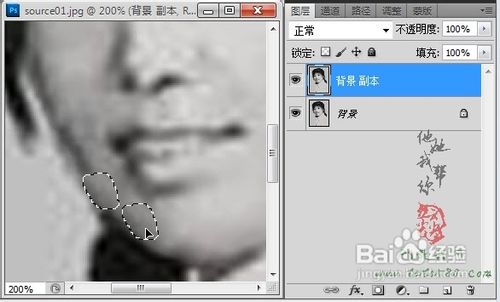
11、利用“修补工具”不断的反复进行操作,大致可以得到如下效果,部分细节可以在后续再进行,一开始不要要求太完美。

12、接下来我们来进行修边,修边一般用仿制图章工具,单击选中常用工具栏中的“仿制图章工具”,如下图所示:

13、单击仿制图层中的画笔属性栏中的画笔选择框,设置硬度为90%左右,因为皮肤边缘分界线还是要适当清晰些,所以硬度不能设置的太低,而大小在修边过程中要不断的反复改变,所以具体不做要求,如下图所示:

14、为了保留修复过程,可以将“背景 副本”复制生成一个“背景 副本2”图层,我们接下来的操作将在这个图层上进行,仿制图章的使用也比较简单,先按住Alt键,移动鼠标指针到想要充当仿制源的地方单击,然后放开Alt键,将鼠标指针移动到想要仿制的位置,按住左键来回的擦拭即可,不过细节操作上要把握好,要多练习才能达到较灵活的应用,如下图所示:

15、利用仿制图章进行修边的目的主要是将人像的边缘处理的干净些,这样能让画面整体看起来更自然,便于后期上色,如下图所示:

16、虽然是修边,但也不要求太过精细,前期都只要大致处理即可,修边后的大致效果如下图所示:

17、最后我们再利用“修复画笔工具”进行细节上的修整处理,单击选择常用工具栏上的“修复画笔工具”,如下图所示:图片来源www.tooopen.com

18、修复画笔的使用方法与前面讲述的仿制图章的用法一模一样,这里就不再详述,不过其作用与仿制图间是不一样的,修复画笔适合于后期的细节修复,这里我们主要是利用修复画笔对左脸边缘处的阴影进行适当的处理,另外对整个脸部的皮肤进行一次细节修整,效果如下图所示:

19、整体修复所要达到的结果也不能要求太高,重点是让皮肤过渡效果表现的较好即可,另外处理的过程中一定要注意人脸的大致轮廓,不要把轮廓改变掉,不然人就会失真。

20、本节教程的主要目的是进行补缺修边,要达到的大致效果如下图所示,这是旧照片修复前期要达到的效果,任何旧照片的修复都要经历这一过程,要将人的大体轮廓及五官的基本修复,这样中期的植皮等操作才好进行,补缺修边是一个细致活,相当重要,方法不难,但要灵活应用要多加练习,只要本阶段处理好了才能保证后续阶段的进行。
